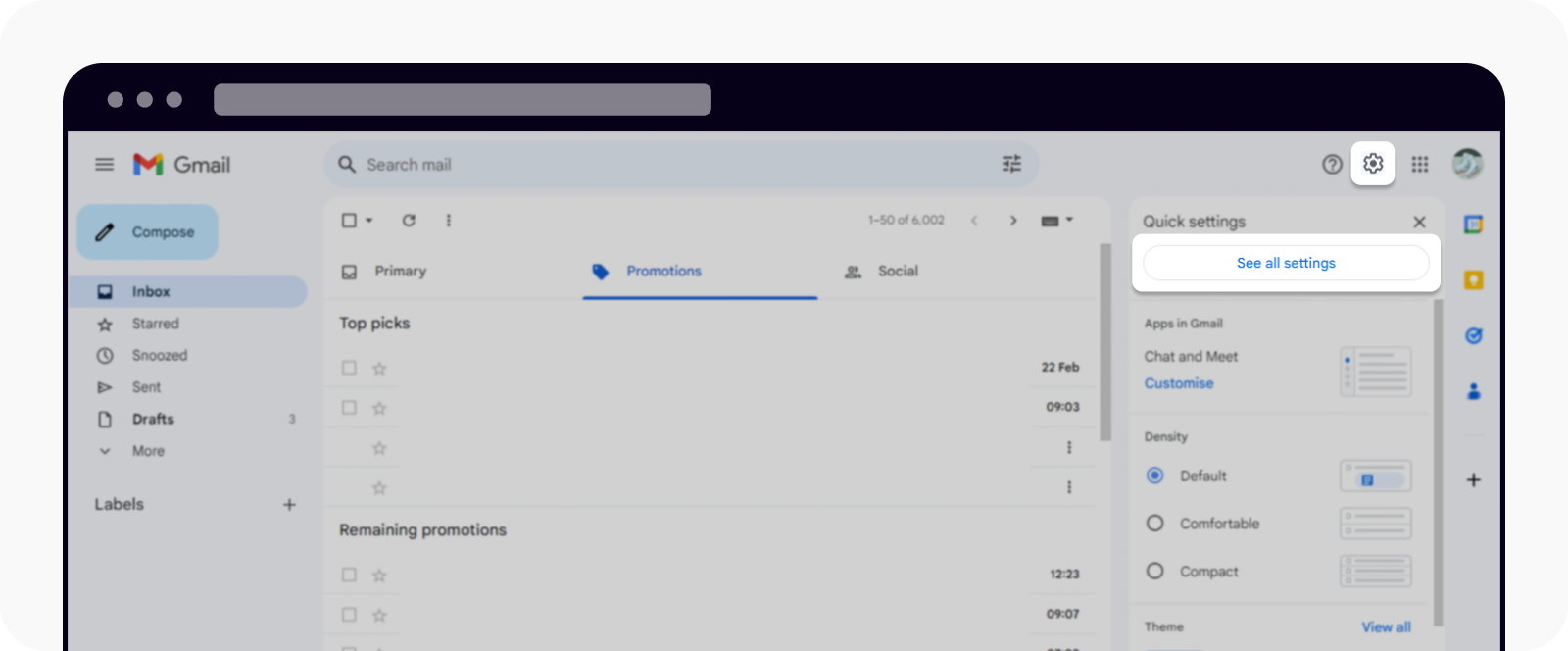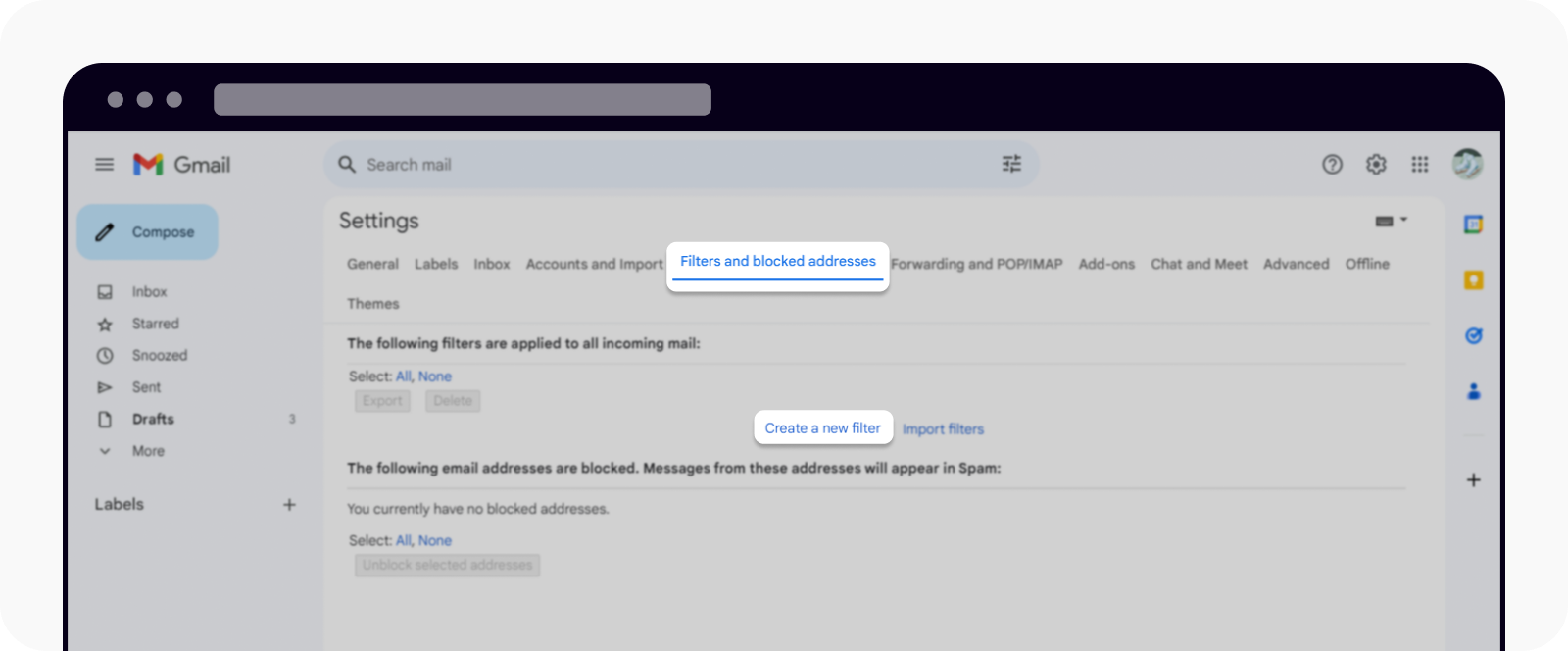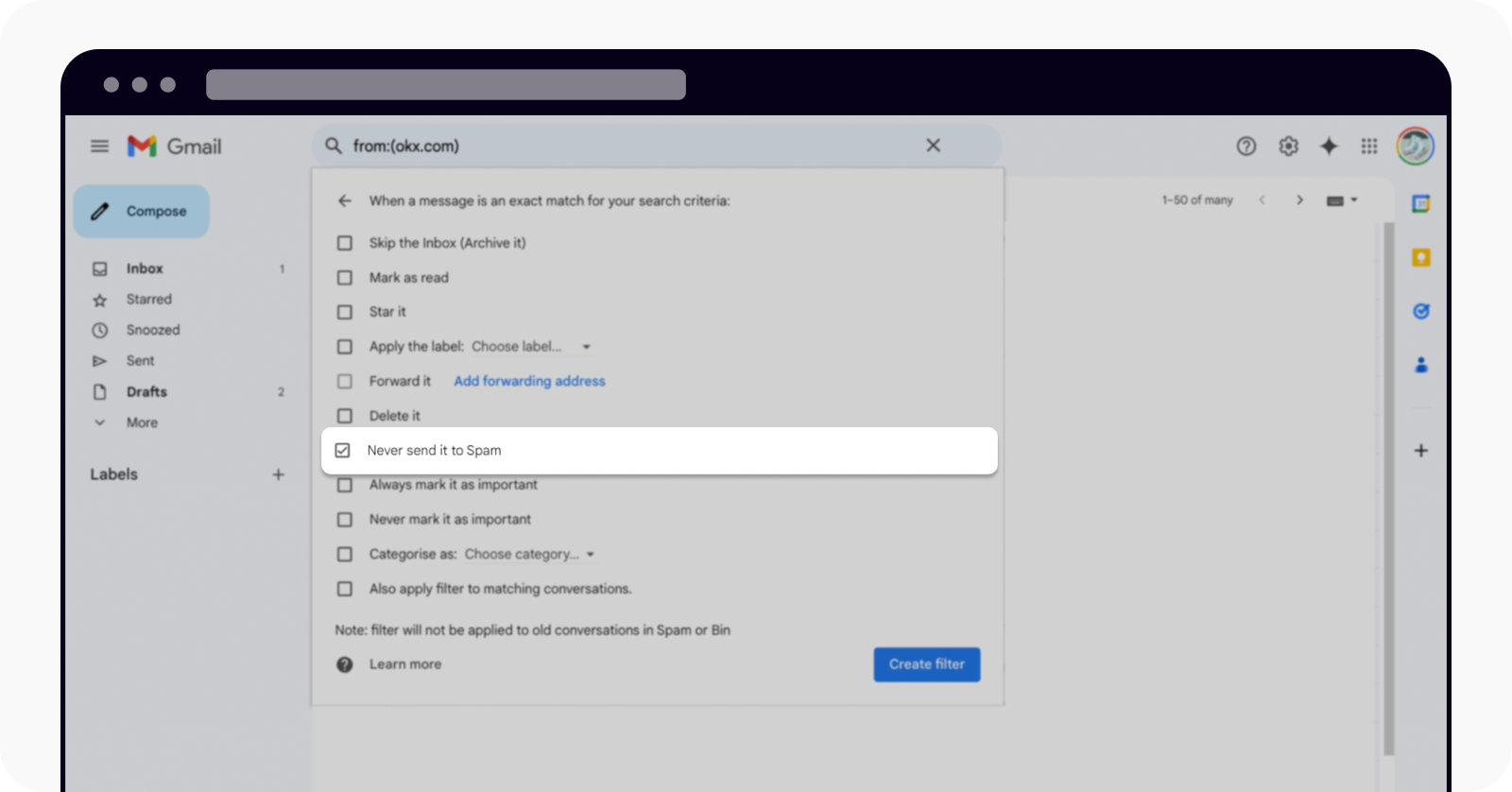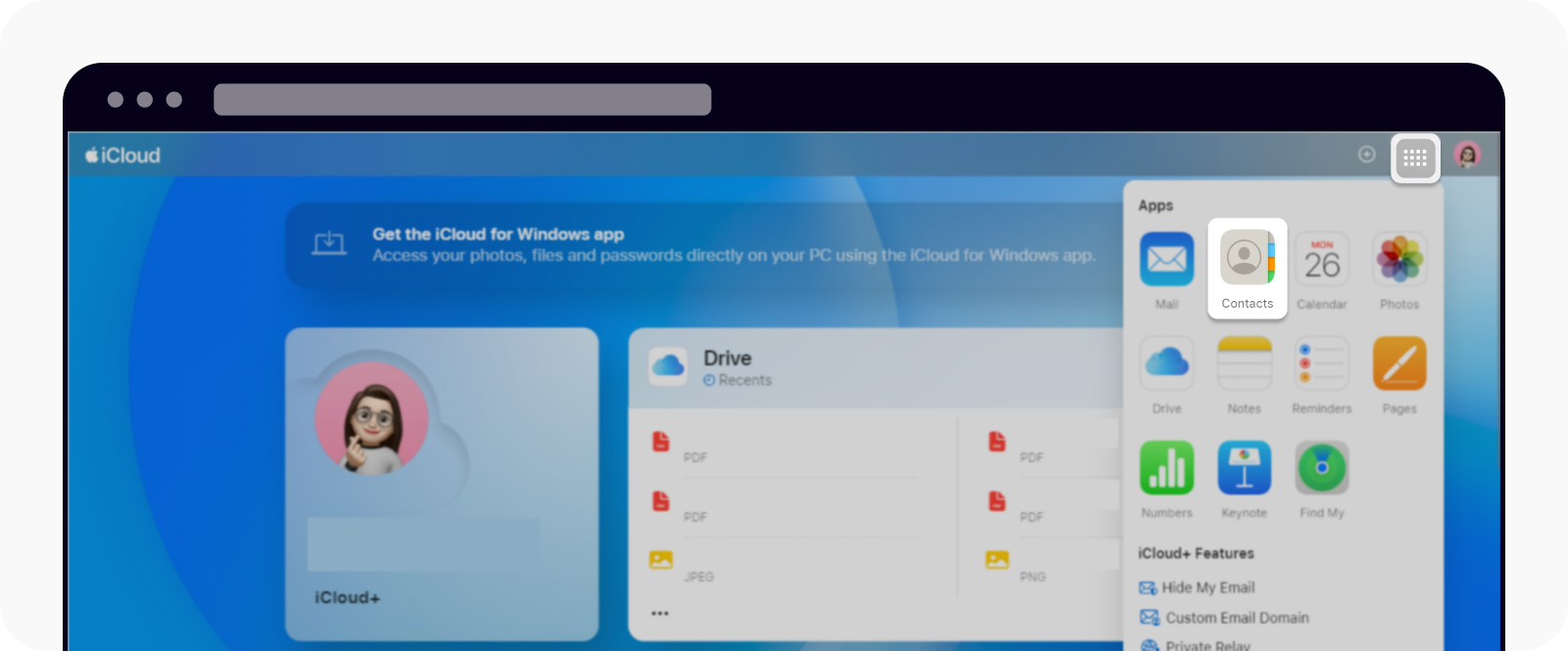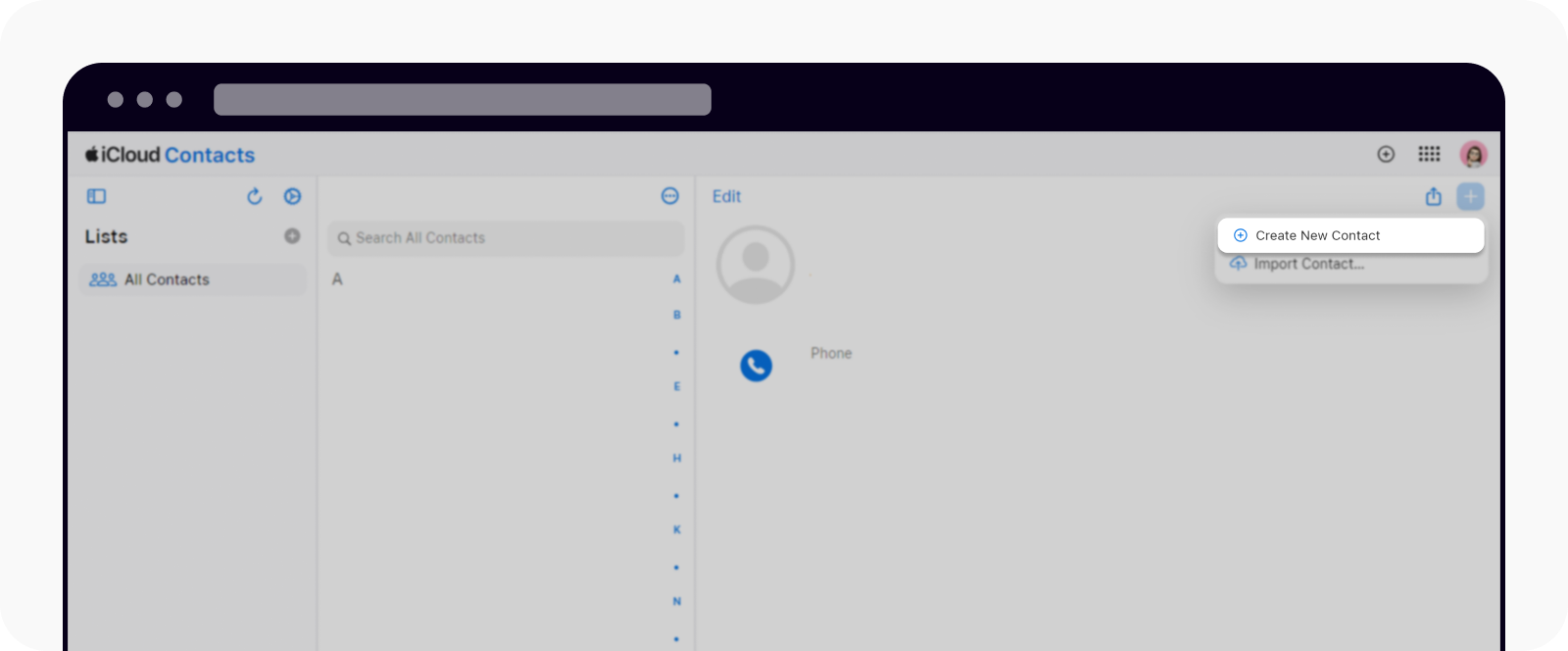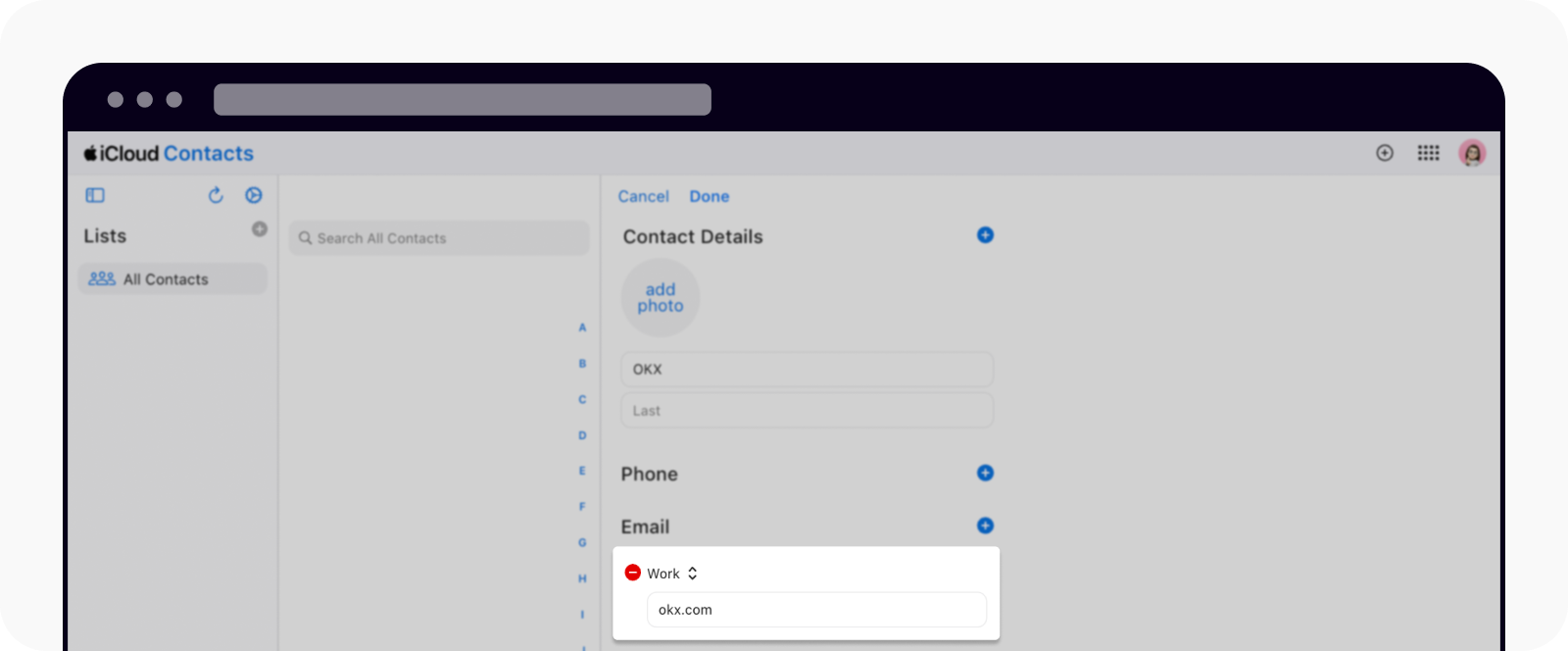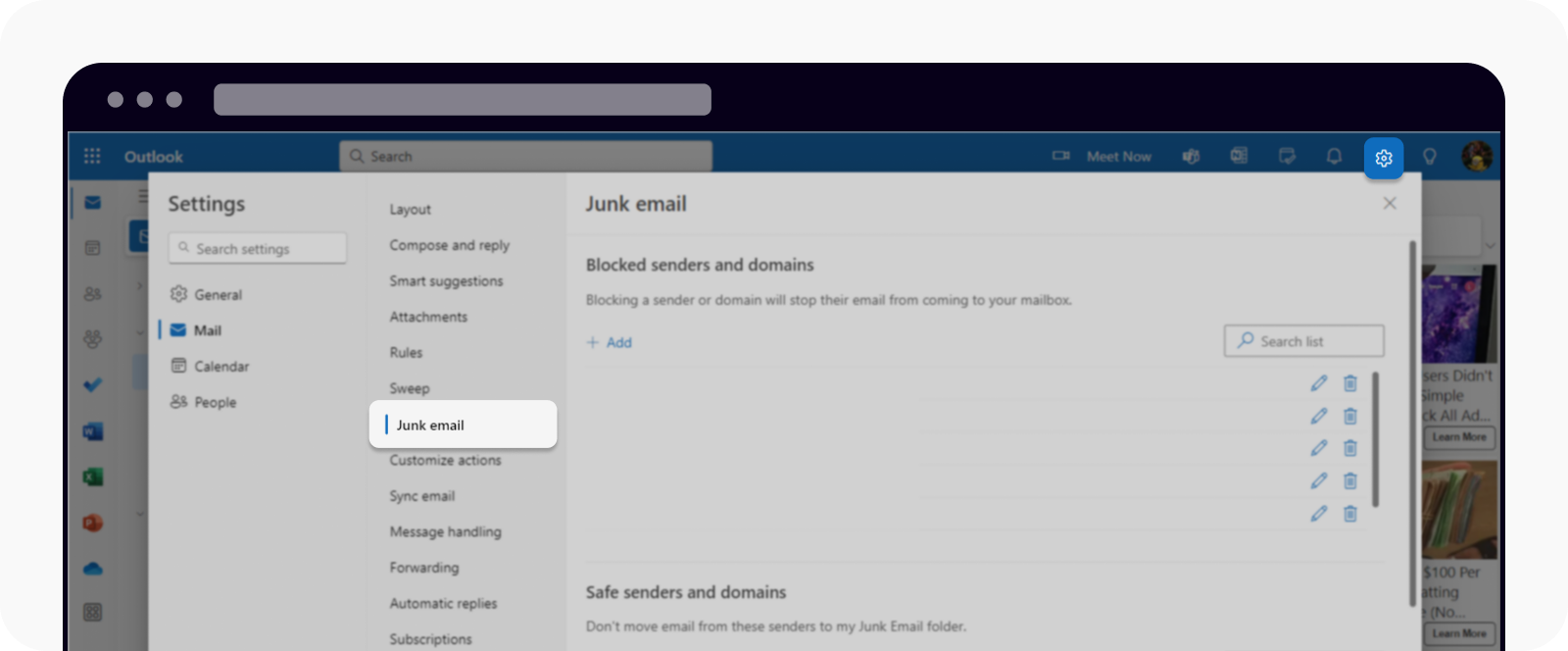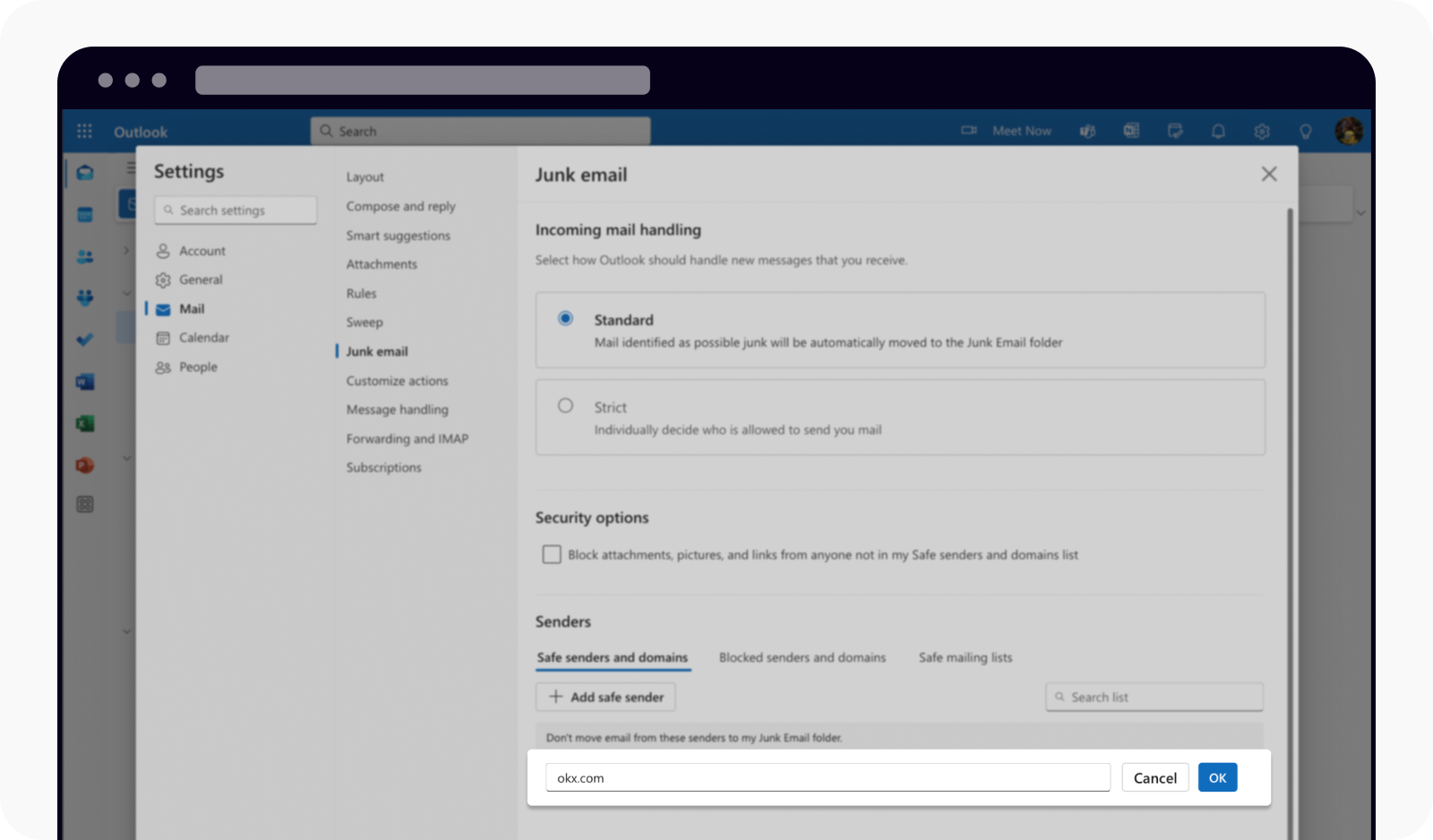Як внести електронні листи OKX до білого списку?
Якщо постачальник послуг електронної пошти надсилає електронні листи OKX у вашу папку зі спамом, ви можете внести адреси електронної пошти в білий список, виконавши такі дії.
Gmail
Увійдіть в акаунт Gmail і виберіть Налаштування й Переглянути всі налаштування.
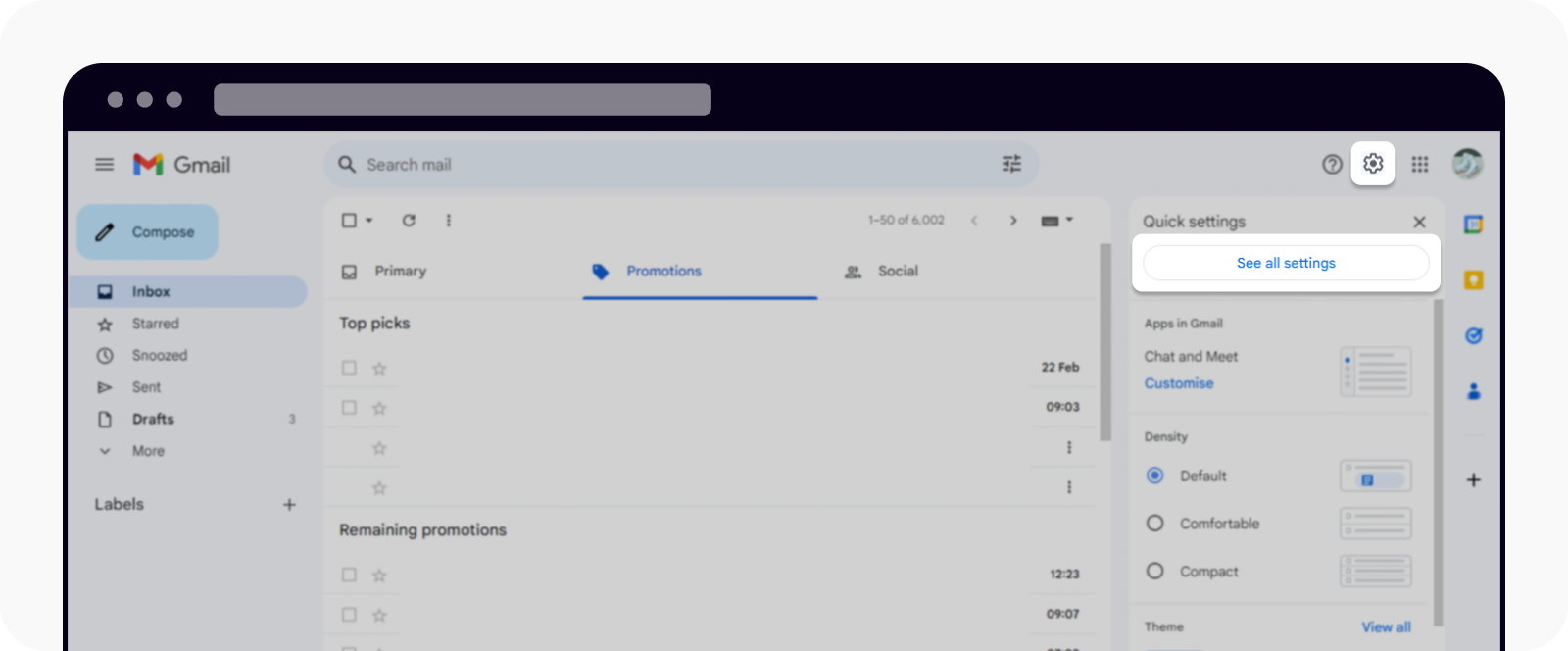
Відкрийте сторінку налаштувань.
Знайдіть вкладку Фільтри й заблоковані адреси та Створити фільтр.
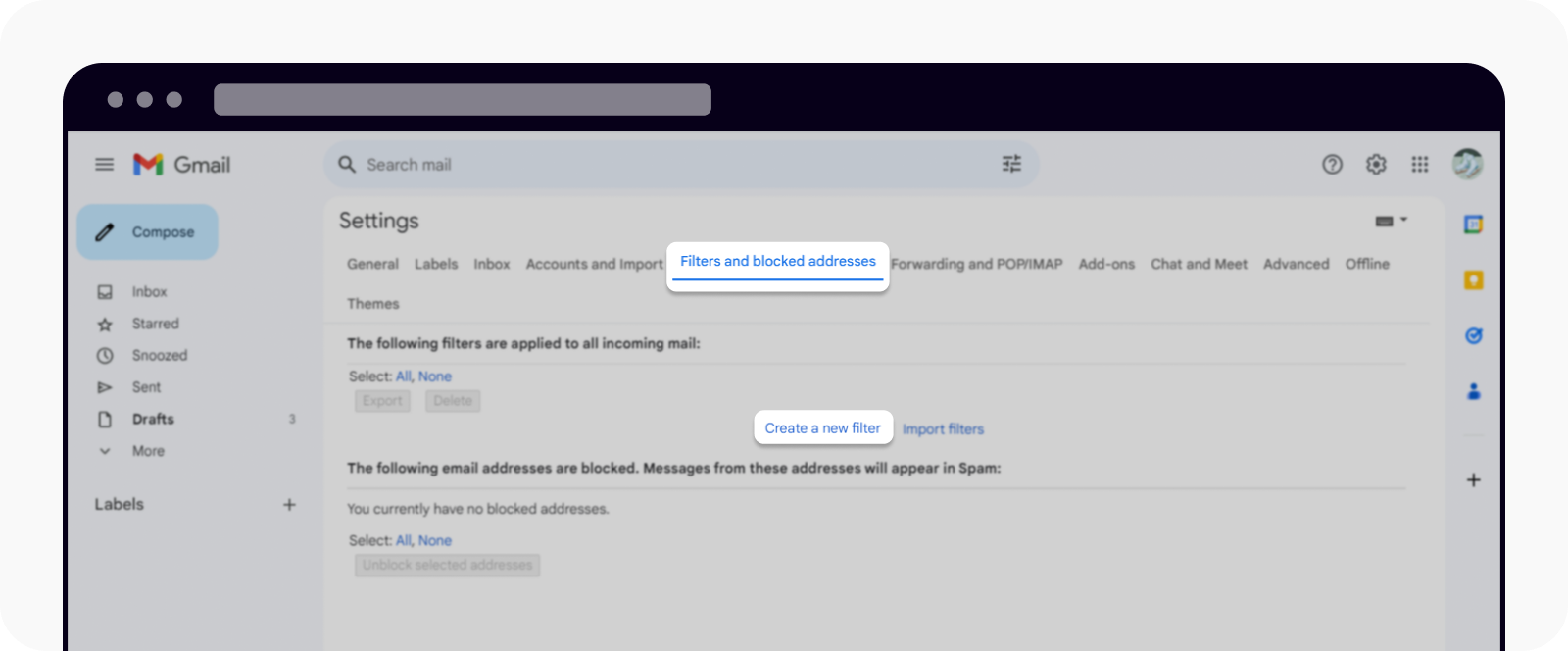
Створіть фільтр.
Введіть okx.com у поле Від і натисніть Створити фільтр.
Поставте прапорець поруч з пунктом Ніколи не надсилати до спаму й натисніть Створити фільтр.
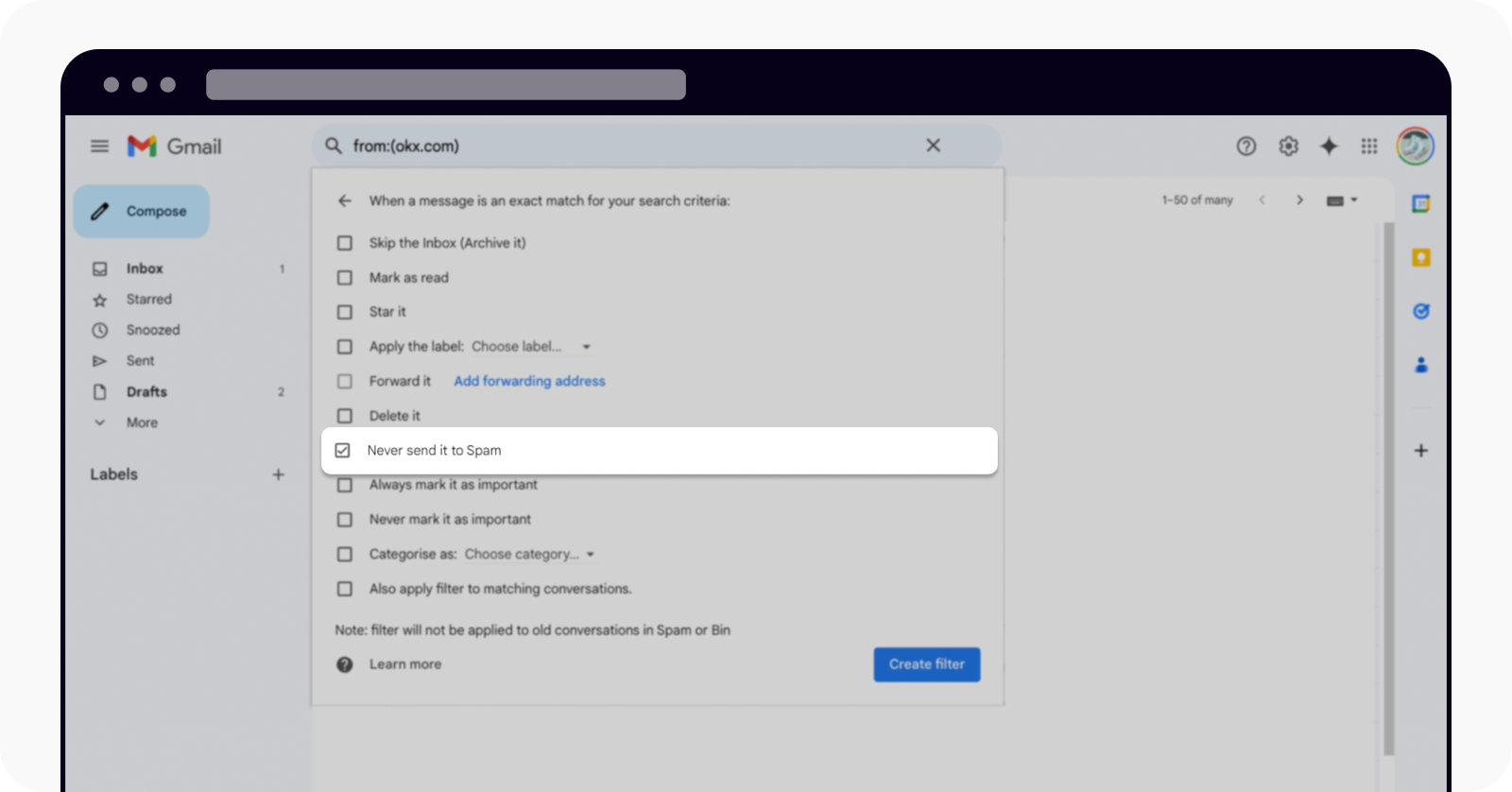
Виберіть пункт «Ніколи не надсилати до спаму».
iCloud
Внесення адреси електронної пошти в iCloud до білого списку відбувається дуже просто та швидко.
Увійдіть в акаунт iCloud і виберіть Меню додатків, щоб відкрити Контакти.
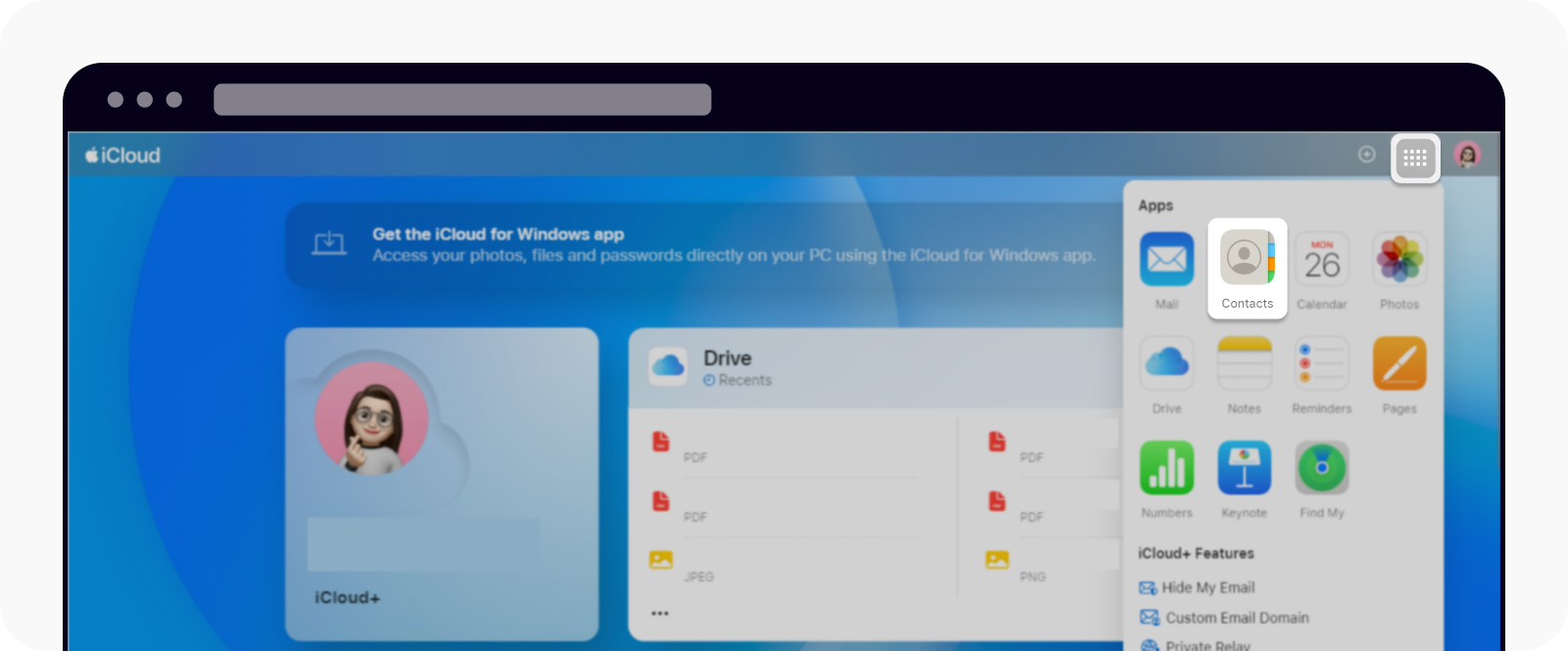
Відкрийте контакт в iCloud.
Виберіть (+) під профілем і натисніть СтворитиНовий контакт.
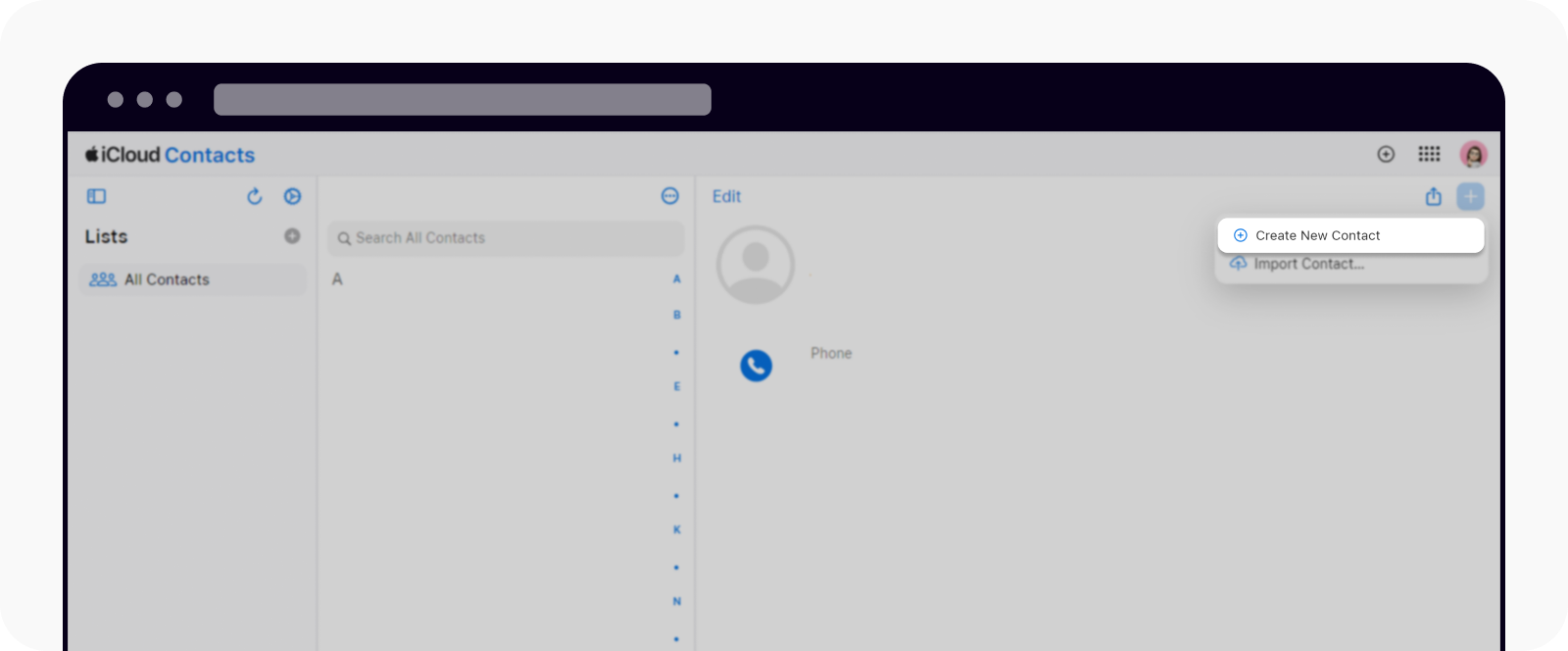
Створіть новий контакт для білого списку.
Заповніть усі поля й не забудьте додати okx.com.
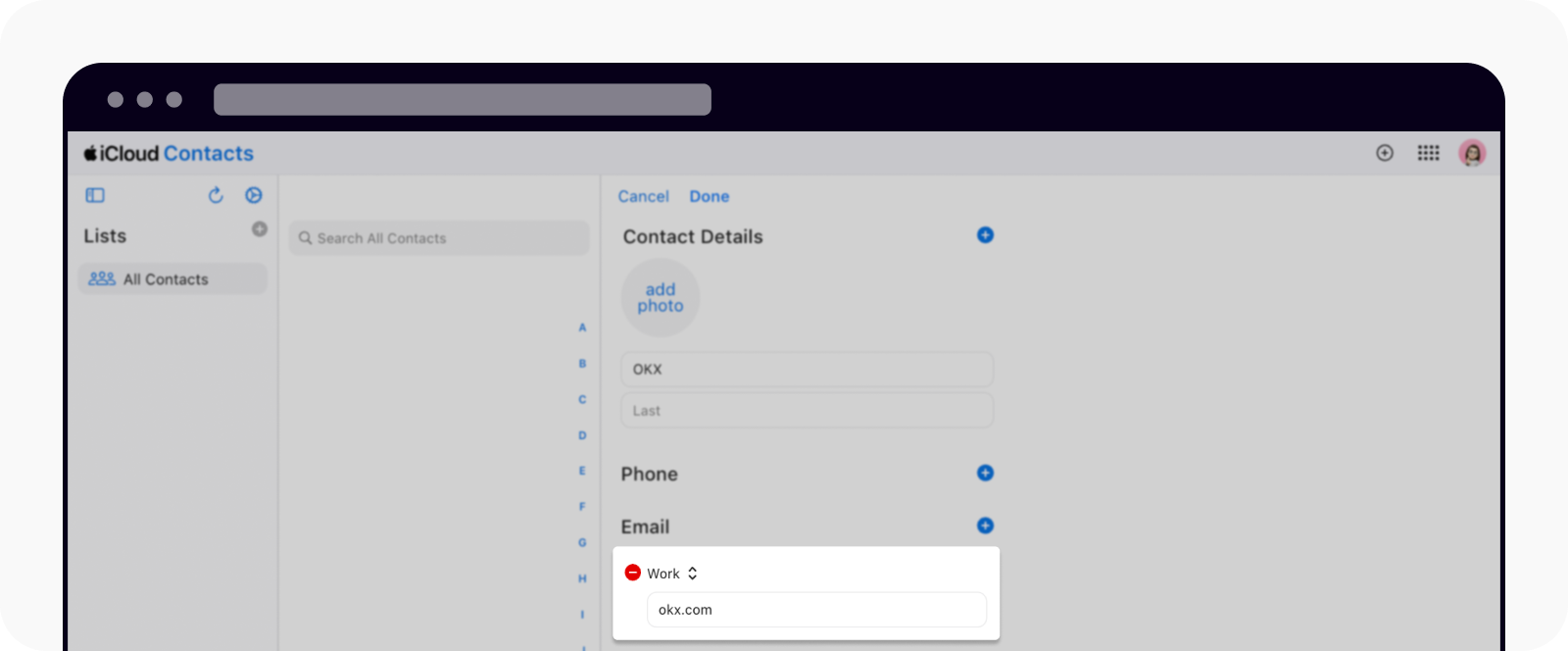
Внесіть електронну пошту до білого списку.
Нарешті, натисніть Готово, щоб поповнити білий список електронних адрес.
Outlook
Увійдіть в акаунт Outlook і перейдіть у Налаштування і Небажана пошта.
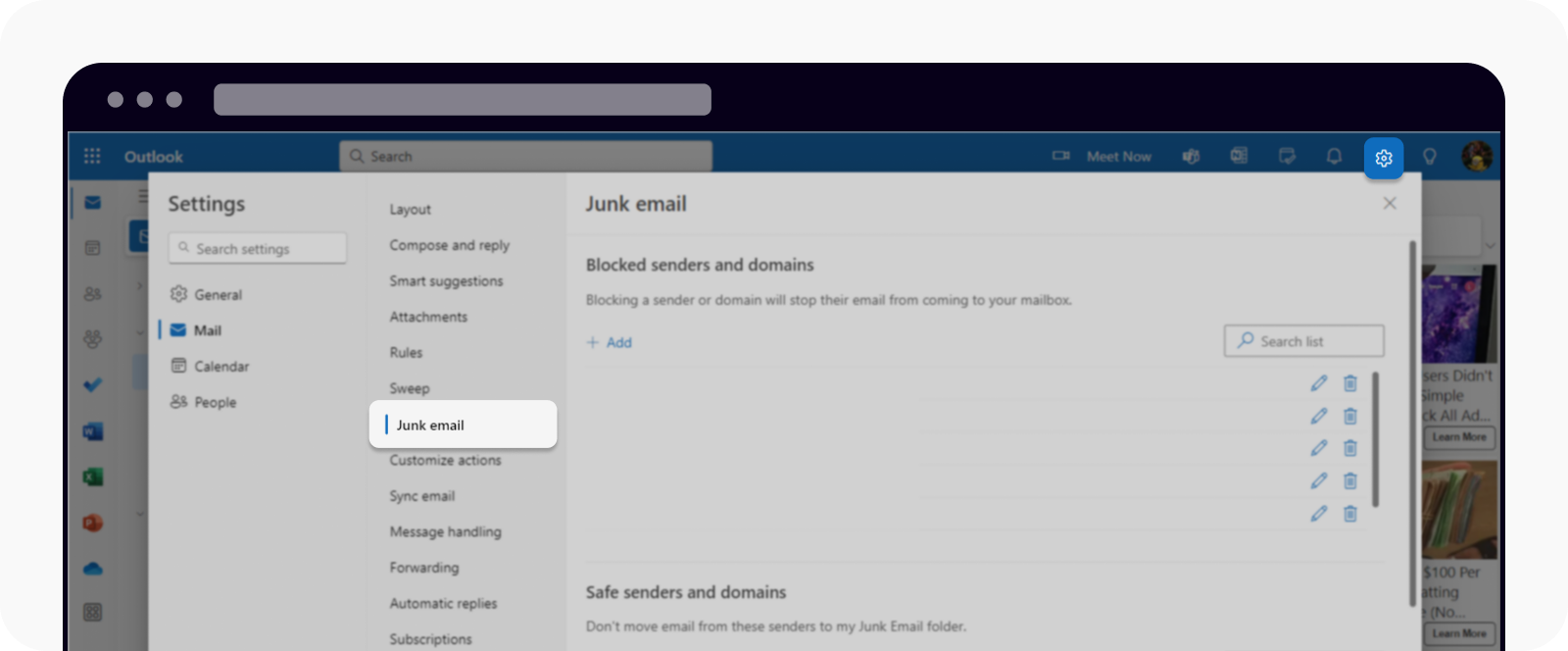
Відкрийте «Небажана пошта» в налаштуваннях.
Перейдіть у пункт Надійні відправники й домени й виберіть Додати надійного відправника.
Введіть okx.com і натисніть OK.
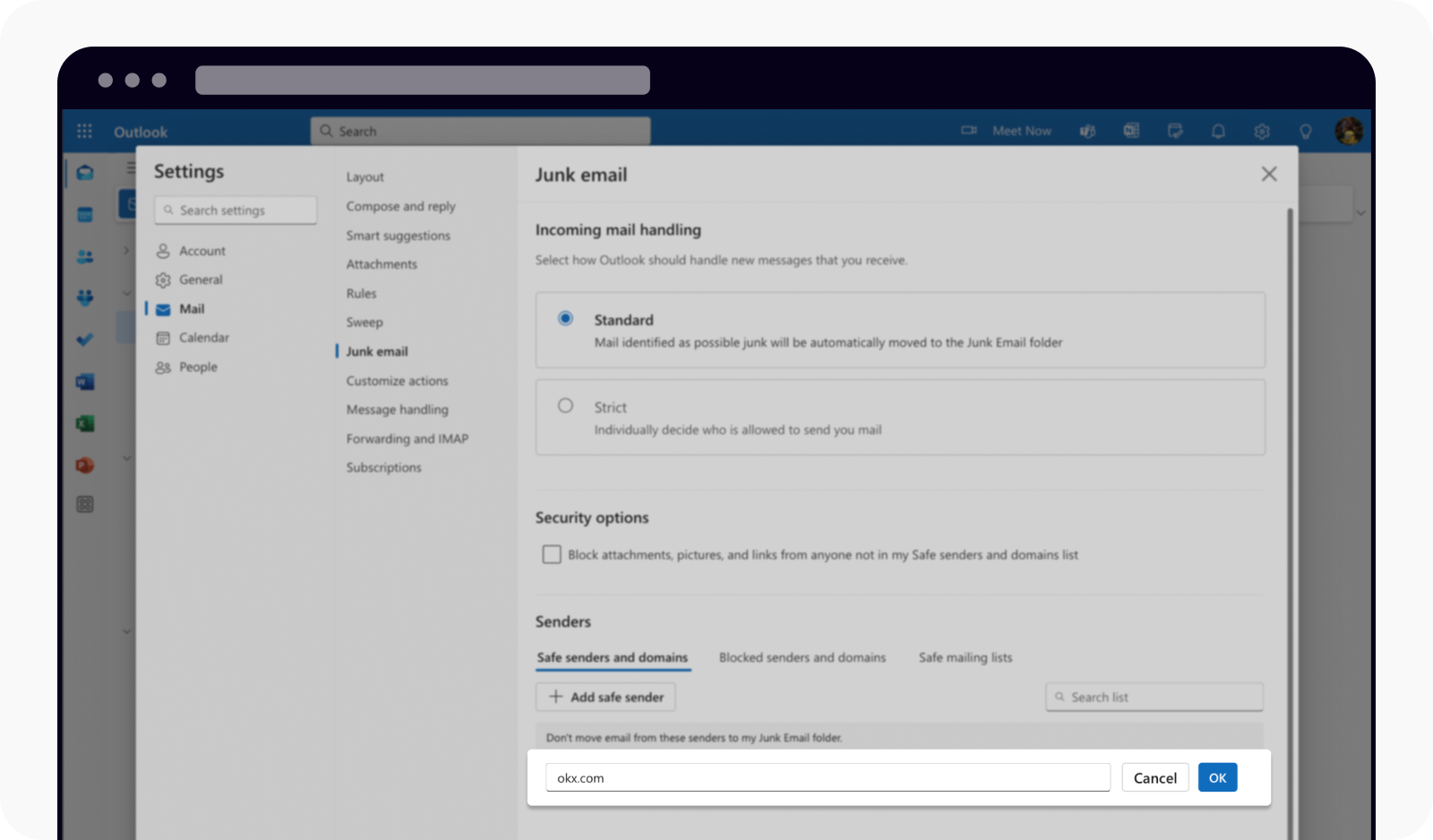
Внесіть електронну пошту до білого списку.
Натисніть Зберегти, щоб поповнити білий список електронних адрес.